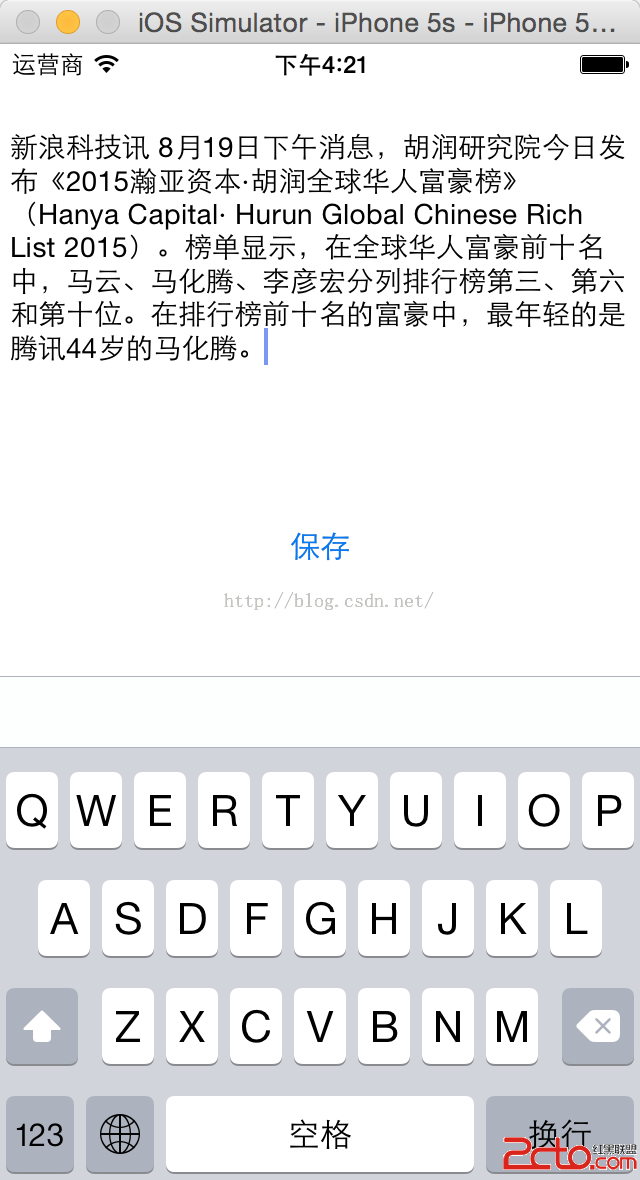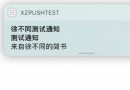實例詳解IOS開發之UIWebView
iOS開發之UIWebView 是本文要介紹的內容,UIWebView是iOS sdk中一個最常用的控件。是內置的浏覽器控件,我們可以用它來浏覽網頁、打開文檔等等。這篇文章我將使用這個控件,做一個簡易的浏覽器。如下圖:

我們創建一個Window-based Application程序命名為:UIWebViewDemo
UIWebView的loadRequest可以用來加載一個url地址,它需要一個NSURLRequest參數。我們定義一個方法用來加載url。在UIWebViewDemoViewController中定義下面方法:
- (void)loadWebPageWithString:(NSString*)urlString{
NSURL *url =[NSURL URLWithString:urlString];
NSLog(urlString);
NSURLRequest *request =[NSURLRequest requestWithURL:url];
[webView loadRequest:request];}
在界面上放置3個控件,一個textfield、一個button、一個uiwebview,布局如下:

在代碼中定義相關的控件:webView用於展示網頁、textField用於地址欄、activityIndicatorView用於加載的動畫、buttonPress用於按鈕的點擊事件。
@interface UIWebViewDemoViewController :UIViewController<UIWebViewDelegate> {
IBOutlet UIWebView *webView;
IBOutlet UITextField *textField;
UIActivityIndicatorView *activityIndicatorView;
}
- (IBAction)buttonPress:(id) sender;
- (void)loadWebPageWithString:(NSString*)urlString;
@end
使用IB關聯他們。
設置UIWebView,初始化UIActivityIndicatorView:
- (void)viewDidLoad{
[super viewDidLoad];
webView.scalesPageToFit =YES;
webView.delegate =self;
activityIndicatorView = [[UIActivityIndicatorView alloc]
initWithFrame : CGRectMake(0.0f, 0.0f, 32.0f, 32.0f)] ;
[activityIndicatorView setCenter: self.view.center] ;
[activityIndicatorView setActivityIndicatorViewStyle: UIActivityIndicatorViewStyleWhite] ;
[self.view addSubview : activityIndicatorView] ;
[self buttonPress:nil]; // Do any additional setup after loading the view from its nib.}
UIWebView主要有下面幾個委托方法:
1、- (void)webViewDidStartLoad:(UIWebView *)webView;開始加載的時候執行該方法。
2、- (void)webViewDidFinishLoad:(UIWebView *)webView;加載完成的時候執行該方法。
3、- (void)webView:(UIWebView *)webView didFailLoadWithError:(NSError *)error;加載出錯的時候執行該方法。
我們可以將activityIndicatorView放置到前面兩個委托方法中。
- (void)webViewDidStartLoad:(UIWebView *)webView{ [activityIndicatorView startAnimating] ;}- (void)webViewDidFinishLoad:(UIWebView *)webView{ [activityIndicatorView stopAnimating];}
buttonPress方法很簡單,調用我們開始定義好的loadWebPageWithString方法就行了:
- (IBAction)buttonPress:(id) sender
{
[textField resignFirstResponder];
[self loadWebPageWithString:textField.text];
}
當請求頁面出現錯誤的時候,我們給予提示:
- (void)webView:(UIWebView *)webView didFailLoadWithError:(NSError *)error
{
UIAlertView *alterview = [[UIAlertView alloc] initWithTitle:@"" message:[error localizedDescription] delegate:nil cancelButtonTitle:nil otherButtonTitles:@"OK", nil];
[alterview show];
[alterview release];
}
總結:本文通過實現一個簡單的浏覽器,說明了uiwebview的方法和屬性,相信通過這個例子,應該明白uiwebview的使用了。
後續還會持續給大家分享有關IOS開發之UIWebView 的相關知識,敬請關注本站網站,謝謝。